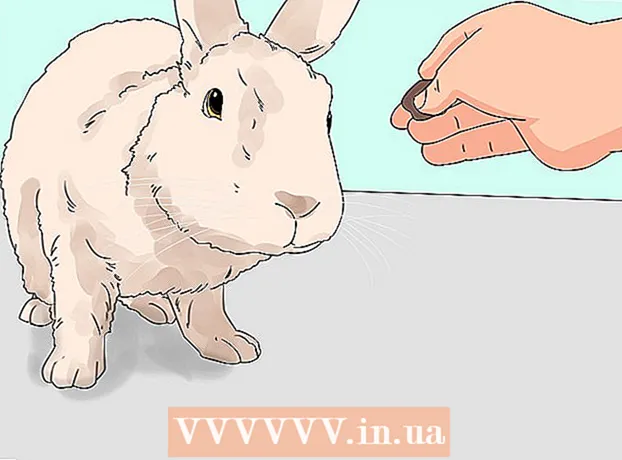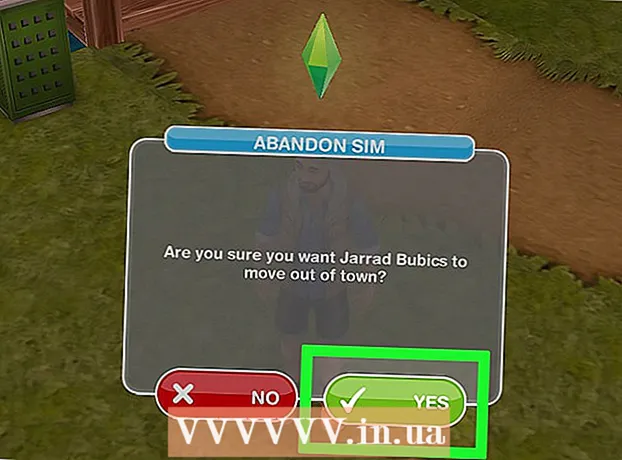Schrijver:
Monica Porter
Datum Van Creatie:
13 Maart 2021
Updatedatum:
1 Juli- 2024

Inhoud
Deze wikiHow leert je hoe je Python-bestanden opent met het opdrachtpromptprogramma dat in je Windows-computer is ingebouwd. In de meeste gevallen opent u het bestand zonder problemen zolang Python beschikbaar is op de machine. Als je computer een oude versie van Python gebruikt, of je hebt deze aangepast tijdens de installatie en je hebt het "python" -commando niet aan je lijst met "Path" -variabelen toegevoegd, voeg Python dan toe aan je lijst met "Path" -variabelen zodat je kunt beginnen. Voer Python-bestanden uit via de opdrachtprompt.
Stappen
Deel 1 van 3: Het Python-bestandspad zoeken
. Klik op het Windows-logo in de linker benedenhoek van het scherm. Het Start-menu zal verschijnen.

Opdrachtprompt verschijnt bovenaan het menu Start. De opdrachtprompt wordt geopend.
.
- Klik op de kaart Visie (Weergavemodus).
- Vink het vakje "Verborgen items" aan.
. Er verschijnt een menu.
- U kunt ook op drukken ⊞ Win+X om het pop-upmenu Power User te openen.

Klik op een optie Systeem (Systeem) is in het pop-upmenu. Er wordt een nieuw venster geopend.
Klik Systeeminformatie (Systeem informatie). Deze link staat in de rechterbovenhoek van het venster. Het venster Systeeminformatie wordt geopend.

Klik op de link Geavanceerde systeeminstellingen (Geavanceerde systeeminstellingen). Deze link bevindt zich linksboven in het venster Systeeminformatie. Op dit punt zal een ander venster verschijnen.
Klik Omgevingsvariabelen ... (Omgevingsvariabele). Deze optie staat in de rechterbenedenhoek van het pop-upvenster.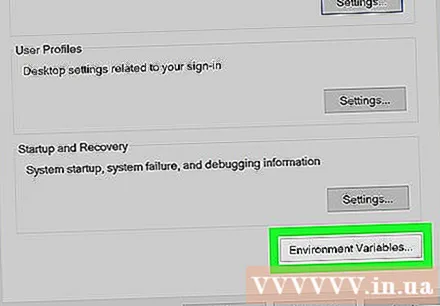
Zoek de kop "Pad" in het paneel "Gebruikersvariabelen". Dit frame staat bovenaan het venster Omgevingsvariabelen.
- Mogelijk moet u uw muisaanwijzer omhoog of omlaag scrollen in het vak "Gebruikersvariabelen" om de variabele "Pad" te vinden.

Dubbelklik op de kop "Pad". Er verschijnt een venster.
Klik op een optie nieuw (Nieuw) bevindt zich aan de rechterkant van het venster. Er verschijnt een tekstveld in het midden van het venster.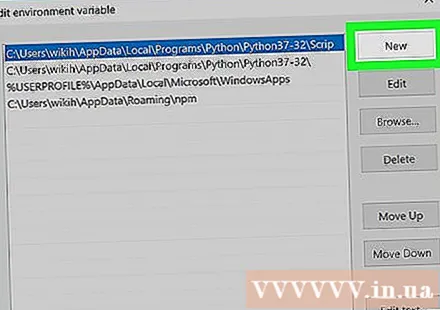

Plak het pad dat u eerder hebt gekopieerd. druk op Ctrl+V om de inhoud te plakken. Het pad dat je hebt gekopieerd, verschijnt in het tekstveld in het midden van het venster.
Klik OK drie open ramen. Het systeem slaat uw wijzigingen op en sluit de drie vensters "Pad", "Omgevingsvariabelen" en "Systeemeigenschappen". advertentie